Automatisk insamling
Använd automatiska funktionen för att samla in aktiviteter som är relaterade till dina e-postmeddelanden och kontakter, och visa på tidslinjen.
Vad är autoregistrering?
Aktiviteterna som fångas upp av funktionen för automatisk insamling visas på tidslinjen i Dynamics 365 Sales. Funktionen hittar aktiviteter genom att tillämpa en uppsättning regler som är specifika för posttypen. Till exempel när du tittar på en affärsmöjlighet i Microsoft Dynamics 365 Sales, tidslinjen visar alla aktiviteter du har loggat. Dessutom visar den förslag på upp till 50 senaste e-postmeddelanden och möten från de senaste tre dagarna i ditt Outlook-konto som är relaterade till den primära kontakten för möjligheten eller dess intressenter.
Kommentar
Förslag om den avtalade tiden börjar visas på tidslinje tre dagar före den faktiska avtalade tiden.
I följande bilder visas hur spårade och autoregistrerade (ännu ej spårade) e-postmeddelanden och möten visas på tidslinjen:
Autoregistrering av e-postmeddelanden och möten: Dessa e-postmeddelanden och möten upptäcktes av autoregistreringen som varandes relevanta för den aktuella posten, men de är fortfarande privata, varför bara du kan se dem. Jämfört med spårade meddelanden visas dessa meddelanden som ej spårade e-postmeddelanden eller möten. Följande bild visar ett spårat e-postmeddelande.
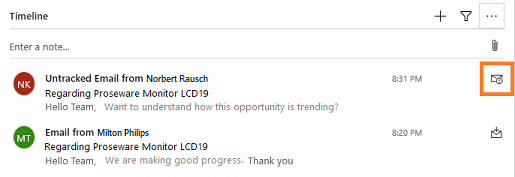
Kommentar
Från version 9.2.24031.00102 följer Dynamics 365 Sales principen om åtkomst med minst privilegium, som blockerar åtkomst till e-postmeddelanden och möten som inte spårats för användare som har villkorliga åtkomstprinciper i sina innehavare. Om de e-postmeddelanden och möten som inte spårats inte visas kontaktar du Administratör och kontrollerar om problemet beror på principer för villkorlig åtkomst i klientorganisationen. Alternativt kan din administratör aktivera Microsoft 365 Copilot för försäljning i Outlook så att du kan spela in enskilda aktiviteter eller serversynkronisering för att spåra alla e-postmeddelanden och möten automatiskt.
Spårningslänk: Markera ikonen Spår för en ospårad aktivitet som registrerats av funktionen autoregistrering. Detta gör den synlig för alla med åtkomst till tidslinjen för denna specifika post. De aktiviteter som autoregistreringen hittar är endast synliga för dig, varför andra medlemmar i säljteamet inte kan se dem i Dynamics 365 Sales. När du väljer länken Spåra på valfritt autoregistrerat meddelande omvandlas detta till ett spårat e-postmeddelande, vilket sparar aktiviteten i Dynamics 365 Sales-databasen och gör den synlig för andra medlemmar i ditt team. Det kan ta några få minuter för en aktivitet att gå från att vara icke-spårad till spårad. Under tiden visas ett Väntande spårning-meddelande.
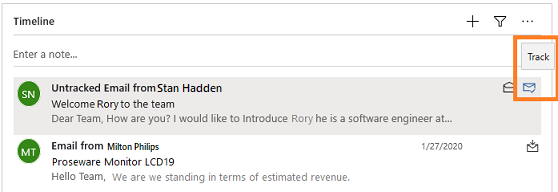
Spårade e-postmeddelanden och möten: Kuvert symbolen visar att e-postmeddelandet eller mötet redan är spårat, varför det redan har importerats till Sales och delas med ditt team.
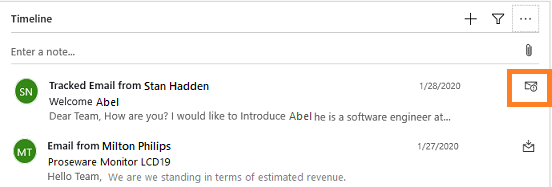
Precis som med andra typer av aktivitetspaneler som visas på tidslinjen kan du välja panelen om du vill visa eller dölja innehållet på panelen.
Vilka aktiviteter registreras?
Autoregistrering frågar ditt Outlook-konto och söker efter aktiviteter som är relaterade till den post du ser. Följande tabell sammanfattar hur funktionen för autoregistrering identifierar relaterade aktiviteter.
| Entitetstyp | Matchar värdena i fälten till Till-, Kopia- eller Från-adressen för respektive e-postmeddelande och möte |
|---|---|
| Konto |
E-post-adress för listad Primärkontakt. E-post-adressen för de 50 främsta kontakterna med kontot som överordnat konto. Alla e-post-adresser som definierats för själva kontoposten. |
| Affärsmöjlighet |
E-post-adressen som angetts för Affärsmöjlighetskontakten. E-post-adress till någon kontakt i listan Intressenter. Alla e-post-adresser som definierats för själva affärsmöjlighetsposten E-postadresser till kontakter för kontot som är länkat till affärsmöjligheten. Om affärsmöjligheten är associerad med en lead, så kontaktens e-postadress i denna lead. |
| Lead |
E-post-adress som listats i avsnittet Kontakt. Alla e-post-adresser som definierats för själva lead-posten. |
| Kontaktperson | Alla e-post-adresser som definierats för kontaktposten. |
| Anpassade entiteter | För kontofältena, använd e-postadressen för kontots Primärkontakt, plus alla e-postadresser som definierats för själva kontoposten. För Kontaktfälten, använd alla e-post-adresser som definierats för kontaktposten. För Kundfältena som avser en kontakt, använd alla e-post-adresser som definierats för kontaktposten. För kund-fält som avser ett konto, använd e-post-adressen för listad Primärkontakt, plus alla e-post-adresser som angetts för själva kontoposten. |